İleSK0 YorumSon güncelleme 30 Temmuz 2013
Masaüstü simgelerini değiştirmek, masaüstünüzü kişiselleştirmenin en kolay yollarından biridir. OS X'teki simgeler, temsil ettikleri öğeye benzer. Simgelerinizi kişiselleştirmek, Mac'inizi benzersiz bir şekilde size ait hale getirmenin harika bir yoludur. Uygulama, dosya/klasör ve belge simgelerini özelleştirebilirsiniz. İşte nasıl:
adımlar
1. Önce eski klasör simgesinin (istenen simge) yerini alacak yeni bir simge oluşturacağız veya bulacağız, ardından kopyalayacağız. Bu, ekran görüntüleri, fotoğraflar vb. gibi istediğiniz herhangi bir görüntü olabilir. Bu örnekte logomuzu (appletoolbox.com) kopyalayacağız. Logoyu/resmi Önizleme'de (veya iPhoto) açın.
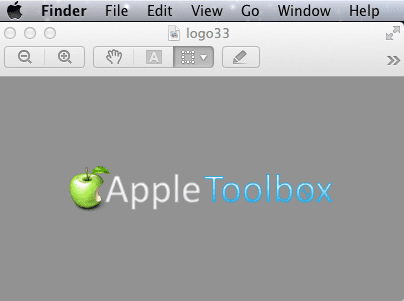
2. Seçmek için Cmd + A'ya ve görüntüyü kopyalamak için Cmd + C'ye basın. (seçimleri kopyalayabilirsiniz)
3. Şimdi simgesini özelleştirmek/değiştirmek istediğiniz klasörü veya dosyayı tıklayın.
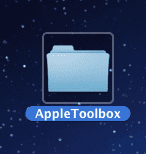
4. Dosya menüsünden Bilgi Al'ı (veya Komut-I) seçin.
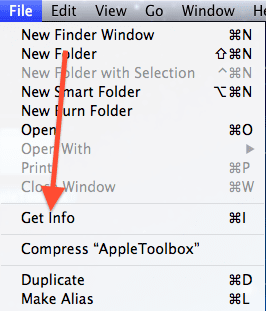
4. Klasör/dosya simgesine tıklayın (sol üst köşe).
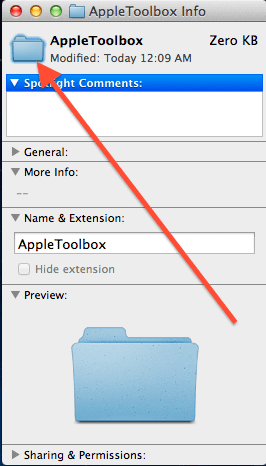
6. Düzen menüsünden Yapıştır'ı seçin.
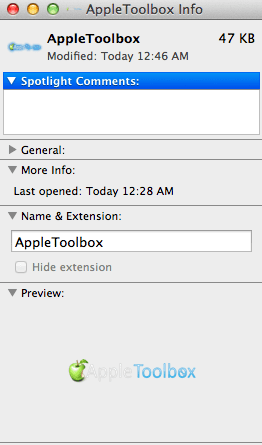
7. Bilgi penceresini kapatın. İşte nihai sonuç:
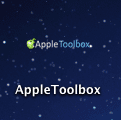
Özel bir simge nasıl silinir (sıfırlanır)
1. Özel bir simgeyi silmek istediğiniz öğeyi seçin.
2. Dosya menüsünden Bilgi Al'ı seçin.
3. Klasör/dosya simgesine tıklayın (sol üst köşe).
4. Sil tuşuna basın.
İlişkili:
Outlook geçici dosyaları nasıl bulunur: Mac
Mac OS X: Dikte çalışmıyor
Mac OS X: Herhangi bir şeyi .PDF dosyası olarak kaydetme

A/UX'in Apple'a erken gelişinden bu yana teknolojiye takıntılı olan Sudz (SK), AppleToolBox'ın editoryal yönünden sorumludur. Los Angeles, CA'da yaşıyor.
Sudz, yıllar boyunca düzinelerce OS X ve macOS geliştirmesini gözden geçirerek macOS ile ilgili her şeyi kapsama konusunda uzmanlaşmıştır.
Sudz, önceki hayatında Fortune 100 şirketlerine teknoloji ve iş dönüşümü hedefleri konusunda yardımcı olmak için çalıştı.